win7系统使用PhotoShop处理图片出现图片打不开的情况如何解决 win7系统使用PhotoShop处理图片出现图片打不开的情况怎么解决
时间:2017-07-04 来源:互联网 浏览量:355
今天给大家带来win7系统使用PhotoShop处理图片出现图片打不开的情况如何解决,win7系统使用PhotoShop处理图片出现图片打不开的情况怎么解决,让您轻松解决问题。
win7系统使用PhotoShop处理图片出现图片打不开的情况怎么办?win7纯净版系统用户经常使用PhotoShop软件对图片进行处理,但是在处理图片的过程中经常遇到图片打不开的情况,使用windows画图工具都可以正常打开图片的,图片都是从网上下载下来的。遇到这样情况该怎么办呢?下面小编给大家介绍详细的解决步骤。
具体方法如下:
1、打开Photoshop,点击:“文件”-“打开”-选择图片路径-选中图片文件-打开;
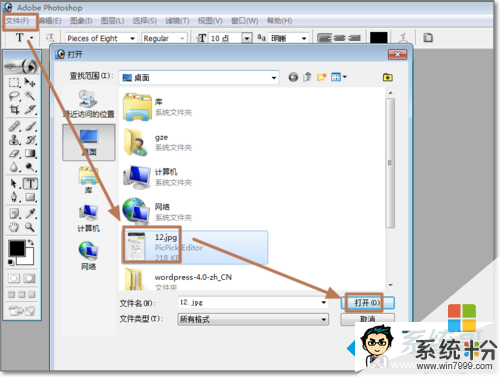
2、报错:如图所示,不能打开XX路径的XX图片,因为找到不知名的或无效的JEPG标志符类型,当然除了JPEG,其他图片文件类型也会出现这样的错误提示,导致文件无法在Photoshop中处理;
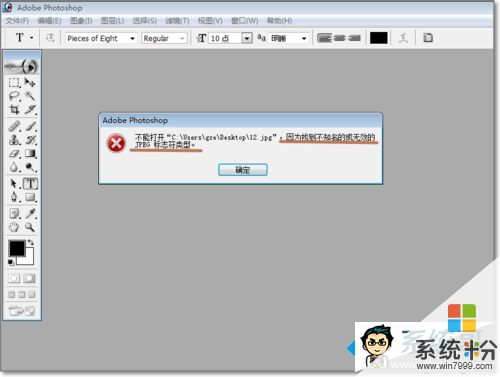
3、找到原图片文件,选中点击右键“编辑”,系统会调用Windows画图软件进行图片编辑,若是无法调用可以,可以选择打开方式进行图形软件选择打开;
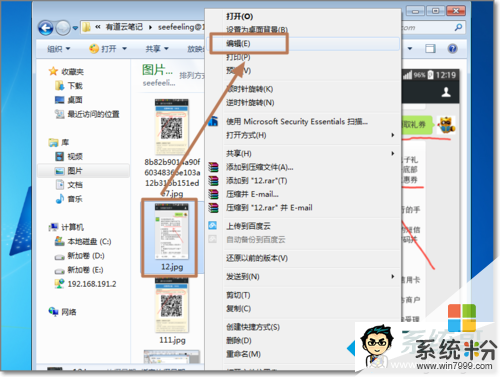
4、图片打开之后,点击:“文件”-“另存为”-“JPEG图片”,或可以转化成另外的图片类型,职BMP等;
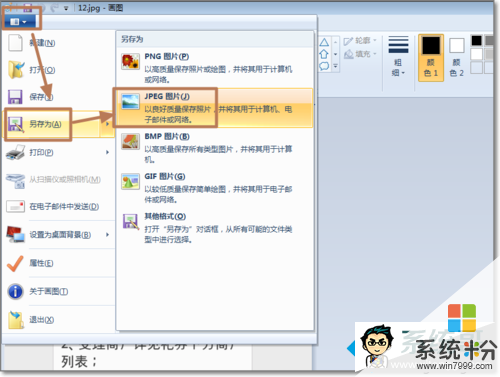
5、选择只在图片的路径,若是在同一个路径下面,最好就修改一下文件名。点击保存;
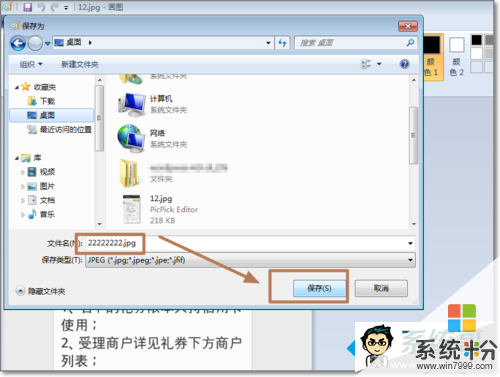
6、弹出警告:如果保存此图片任务透明度将丢失,是否要继续?点击确定,继续保存;
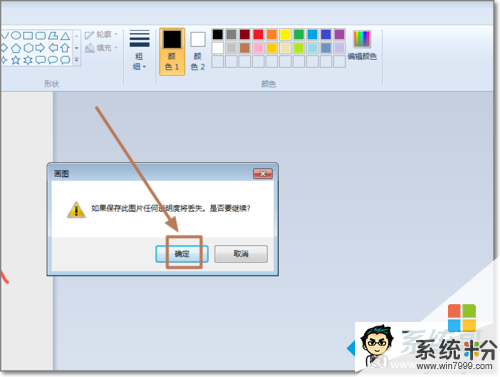
7、回到Photoshop软件界面,点击文件打开刚刚另存为的图片。验证一下图片是否可以打开;

8、成功打开图片,检查一下图片是否有损失画质,若是同等格式保存,画质一般不会损失。
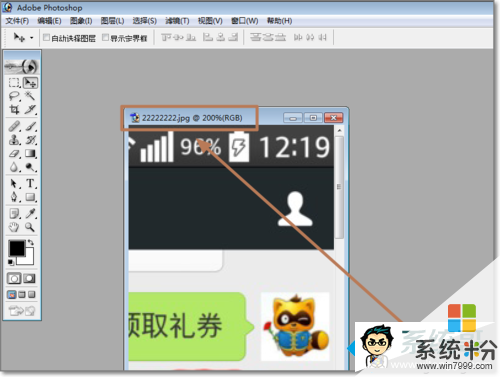
如果win7系统使用PhotoShop处理图片出现图片打不开的情况,及时参考上述教程来解决问题吧,希望能够帮助到大家。
(责任编辑:系统哥官网)
以上就是win7系统使用PhotoShop处理图片出现图片打不开的情况如何解决,win7系统使用PhotoShop处理图片出现图片打不开的情况怎么解决教程,希望本文中能帮您解决问题。
相关教程
- ·深度技术win7系统电脑文件夹使用中出现假死情况时该怎么解决? 深度技术win7系统电脑文件夹使用中出现假死情况时该怎么处理?
- ·解决win7系统打不开照片以及GIF等图片的办法
- ·在win7旗舰版电脑中打开网页出现乱码情况的解决办法 如何解决win7旗舰版电脑中打开网页出现乱码的情况
- ·Win7旗舰版系统中ActiveX控件出现不兼容或报错的情况如何解决? Win7旗舰版系统中ActiveX控件出现不兼容或报错的情况怎样解决?
- ·整理win7磁盘碎片出现“硬盘碎片含有错误”如何解决 整理win7磁盘碎片出现“硬盘碎片含有错误”怎样解决
- ·win7开机出现错误怎么处理 win7开机出现不能打开脚本文件的解决方法
- ·win7系统电脑开机黑屏 Windows7开机黑屏怎么办
- ·win7系统无线网卡搜索不到无线网络 Win7电脑无线信号消失怎么办
- ·win7原版密钥 win7正版永久激活密钥激活步骤
- ·win7屏幕密码 Win7设置开机锁屏密码的方法
Win7系统教程推荐
- 1 win7原版密钥 win7正版永久激活密钥激活步骤
- 2 win7屏幕密码 Win7设置开机锁屏密码的方法
- 3 win7 文件共享设置 Win7如何局域网共享文件
- 4鼠标左键变右键右键无法使用window7怎么办 鼠标左键变右键解决方法
- 5win7电脑前置耳机没声音怎么设置 win7前面板耳机没声音处理方法
- 6win7如何建立共享文件 Win7如何共享文件到其他设备
- 7win7屏幕录制快捷键 Win7自带的屏幕录制功能怎么使用
- 8w7系统搜索不到蓝牙设备 电脑蓝牙搜索不到其他设备
- 9电脑桌面上没有我的电脑图标怎么办 win7桌面图标不见了怎么恢复
- 10win7怎么调出wifi连接 Win7连接WiFi失败怎么办
Win7系统热门教程
- 1 Win7 windows凭据已被您的系统管理员禁用 的解决方法!
- 2 win7系统如何创建无线局域网教程 win7系统创建无线局域网教程的方法
- 3 win7电脑如何设置三层密码 win7系统三层密码设置的好处
- 4win7设置游戏手柄的步骤 win7如何设置游戏手柄
- 5win7电脑耳机声音变小怎么解决【图文】
- 6w10如何还原w7|w10还原w7的方法
- 7怎么制作u盘启动win7系统盘【图文教程】
- 8怎么样快速的重装win7系统呢 win7系统怎么样快速启动呢
- 9在WIN7系统下怎么禁止QQ扫描本地磁盘
- 10电脑公司Win7系统网关是什么,网关如何设置? 电脑公司Win7系统网关是什么,网关设置的方法
最新Win7教程
- 1 win7系统电脑开机黑屏 Windows7开机黑屏怎么办
- 2 win7系统无线网卡搜索不到无线网络 Win7电脑无线信号消失怎么办
- 3 win7原版密钥 win7正版永久激活密钥激活步骤
- 4win7屏幕密码 Win7设置开机锁屏密码的方法
- 5win7怎么硬盘分区 win7系统下如何对硬盘进行分区划分
- 6win7 文件共享设置 Win7如何局域网共享文件
- 7鼠标左键变右键右键无法使用window7怎么办 鼠标左键变右键解决方法
- 8windows7加密绿色 Windows7如何取消加密文件的绿色图标显示
- 9windows7操作特点 Windows 7的特点有哪些
- 10win7桌面东西都没有了 桌面文件丢失了怎么办
